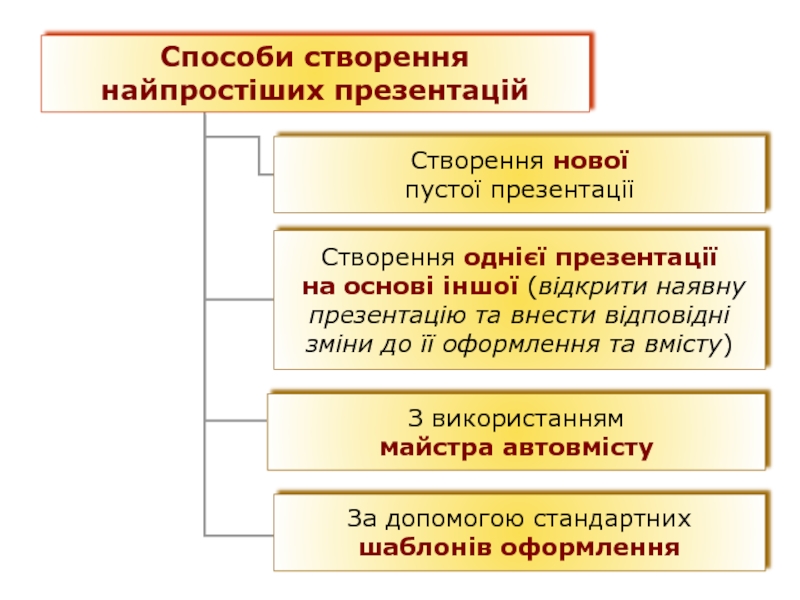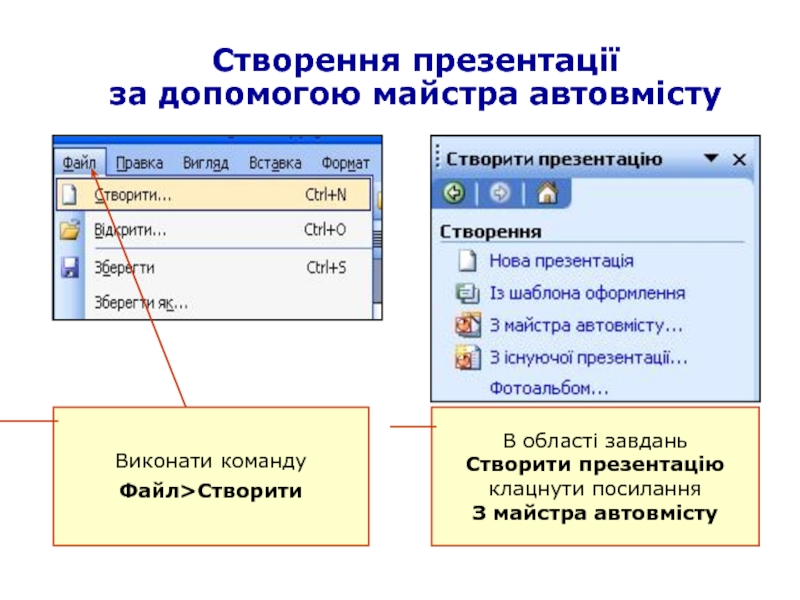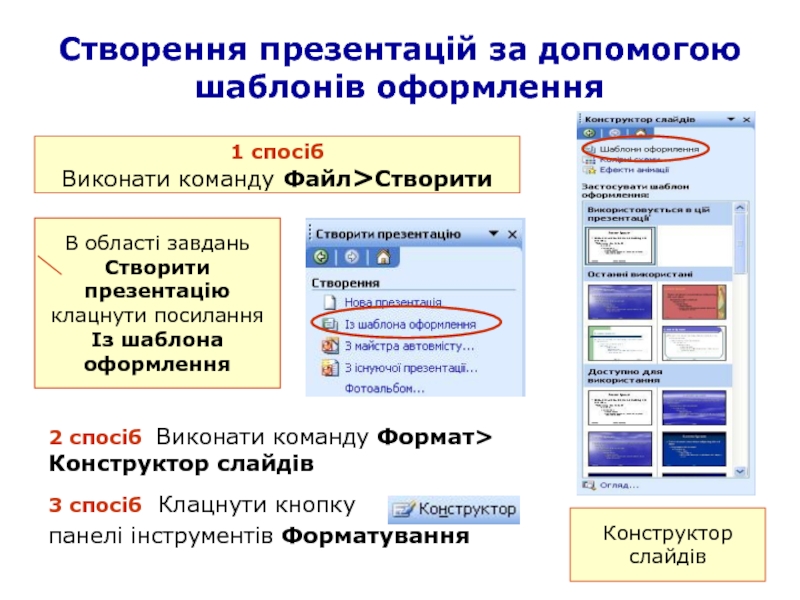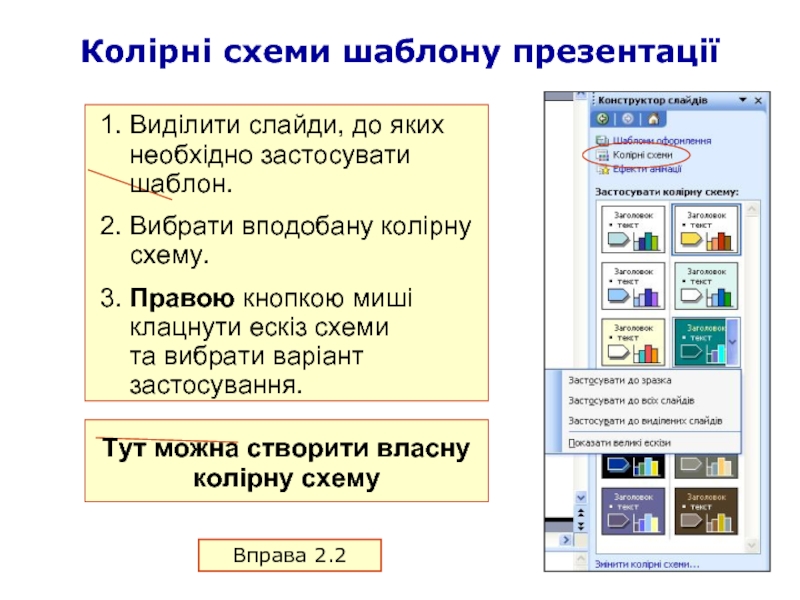Комп'ютерні презентації
- Главная
- Разное
- Дизайн
- Бизнес и предпринимательство
- Аналитика
- Образование
- Развлечения
- Красота и здоровье
- Финансы
- Государство
- Путешествия
- Спорт
- Недвижимость
- Армия
- Графика
- Культурология
- Еда и кулинария
- Лингвистика
- Английский язык
- Астрономия
- Алгебра
- Биология
- География
- Детские презентации
- Информатика
- История
- Литература
- Маркетинг
- Математика
- Медицина
- Менеджмент
- Музыка
- МХК
- Немецкий язык
- ОБЖ
- Обществознание
- Окружающий мир
- Педагогика
- Русский язык
- Технология
- Физика
- Философия
- Химия
- Шаблоны, картинки для презентаций
- Экология
- Экономика
- Юриспруденция
Комп’ютерна презентація. Основи MS PowerPoint презентация
Содержание
- 1. Комп’ютерна презентація. Основи MS PowerPoint
- 2. Знайдіть три помилки у визначенні Комп’ютерна презентація
- 3. Що тут не так? містить багато
- 4. Запуск програми MS PowerPoint 2003 1
- 5. Вікно програми MS PowerPoint 2003
- 6. Вікно програми MS PowerPoint 2003 Режим сортувальника слайдів Дає змогу побачити загальну структуру презентації
- 7. Вікно програми MS PowerPoint 2003 Режим показу слайдів Редагування недоступне
- 8. Вибір режимів Режим сортування
- 9. Збереження презентації Команда Файл4Зберегти
- 10. Відкривання презентації Команда меню Файл4Відкрити Кнопка панелі
- 12. Створення презентації за допомогою майстра автовмісту
- 13. Майстер автовмісту Вигляд діалогового вікна майстра автовмісту Макет презентації, створений майстром автовмісту Вправа 2.1
- 14. Створення презентацій за допомогою шаблонів оформлення Конструктор слайдів
- 15. Застосування шаблона до всіх слайдів відкритої презентації Клацнути лівою кнопкою миші ескіз слайда
- 16. Застосування шаблону до окремих слайдів відкритої презентації
- 17. Колірні схеми шаблону презентації
- 18. Самостійне створення презентації 1 спосіб Виконати команду
- 19. Макети слайда
- 20. Режим сортувальника слайдів дає змогу побачити в
- 21. Контрольні запитання і завдання 1. Які розширення мають
- 22. Висновки Основними режимами відображення презентації є
- 23. Домашнє завдання Підготувати відповіді на питання для
Слайд 1Урок 2
Основи MS PowerPoint.
Запуск програми та її інтерфейс. Збереження та
Слайд 2Знайдіть три помилки у визначенні
Комп’ютерна презентація — це відео,
що використовують
Слайд 3Що тут не так?
містить багато текстової інформації;
відтворює складну анімацію;
рух об’єктів
анімація, відео- та аудіоряд синхронізовані.
СЛАЙДОВА ПРЕЗЕНТАЦІЯ
розміщуватиметься в Інтернеті;
створюється швидко;
тривалість показу залежить від ходу доповіді;
є відеокліпом,
що складається
з кількох відеофрагментів.
ПОТОКОВА ПРЕЗЕНТАЦІЯ
Слайд 4Запуск програми MS PowerPoint 2003
1 спосіб
Виконати команду головного меню
2
Двічі клацнути значок файлу з розширенням
ppt, pps або pot
Слайд 6Вікно програми MS PowerPoint 2003
Режим сортувальника слайдів
Дає змогу побачити загальну структуру
Слайд 9Збереження презентації
Команда
Файл4Зберегти
Кнопка панелі інструментів
1 спосіб
Збереження
Команда Файл4Зберегти як
Слайд 10Відкривання презентації
Команда меню Файл4Відкрити
Кнопка панелі інструментів
Подвійне клацання значків файлів форматів PPT,
Відкривання презентації з метою редагування
Слайд 13Майстер автовмісту
Вигляд діалогового вікна майстра автовмісту
Макет презентації, створений майстром автовмісту
Вправа
Слайд 15Застосування шаблона до всіх слайдів відкритої презентації
Клацнути лівою кнопкою миші ескіз
Слайд 16Застосування шаблону до окремих слайдів відкритої презентації
Виділити слайди, до яких потрібно
Правою кнопкою миші клацнути
ескіз шаблона, вибрати команду
Застосувати до виділених слайдів
Слайд 18Самостійне створення презентації
1 спосіб
Виконати команду Файл>Створити.
В області завдань Створити презентацію клацнути
Нова презентація.
Вікно щойно створеної презентації
з областю завдань Розмітка слайда
Слайд 20Режим сортувальника слайдів дає змогу побачити в цілому структуру композиції презентації
1.
2. Клацнути кнопку Огляд вікна Пошук слайдів.
3. Вибрати слайди та клацнути кнопку Вставити.
З допомогою буфе-
ра обміну (клавіші CTRL+C, CTRL+V).
Команда Вставка4 Дублювати слайд.
CTRL+ D.
Слайд 21Контрольні запитання і завдання
1. Які розширення мають файли, клацання на яких приводить
2. Перелічіть усі режими відображення презентації.
3. Які методи створення презентацій надає користувачу програма PowerPoint?
4. Чи можна застосувати до однієї презентації кілька шаблонів оформлення?
5. Що таке макет слайда і які об’єкти в ньому містяться? Які є категорії макетів?
6. Яка область завдань відкривається після вставлення нового слайда і для чого вона призначена?
Слайд 22Висновки
Основними режимами відображення презентації є звичайний режим, режим сортувальника і
Майстром автовмісту називають інтерактивний засіб, який допомагає користувачеві створити потрібну йому презентацію в діалоговому режимі, служить для швидкого створення презентацій.
Шаблон оформлення — це файл, у якому записані загальні параметри оформлення презентації, служить для швидкого оформлення презентацій.
Спосіб розміщення текстових рамок, малюнків та інших об’єктів на слайді (розмітку слайда) визначає макет слайда.
Слайди можна копіювати чи вирізати в буфер обміну, а потім вставляти в інші місця документа, а також переміщувати в межах презентації за допомогою миші.
У презентацію можна вставляти слайди з інших презентацій.
Слайд 23Домашнє завдання
Підготувати відповіді на питання для роздумів та виконати завдання для
Виконати завдання 4 з робочого зошита.
Розв’язати кросворд та ребуси.